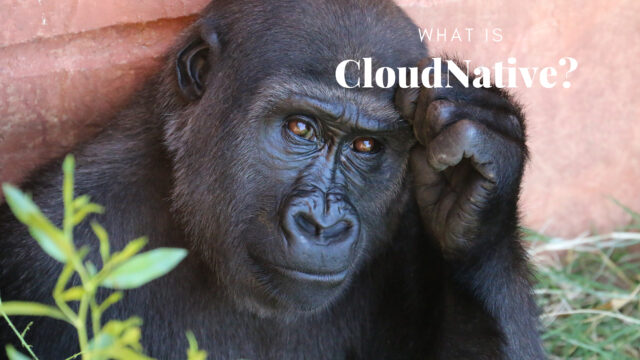Windows10 Home(64bit)に対してpython環境を構築する手順をまとめます
python環境のインストール
1.pythonのページへ移動
pythonで検索し下記ページを開く(https://www.python.org/)
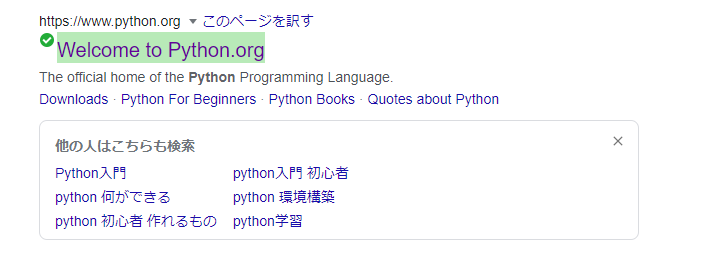
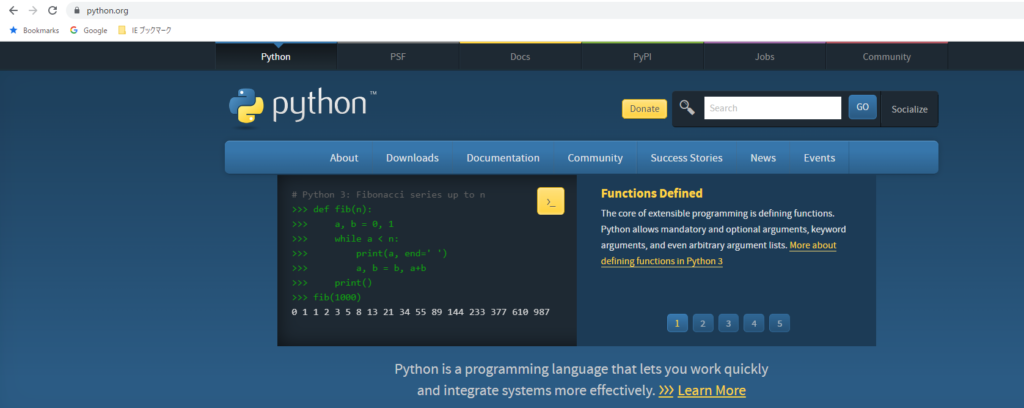
2.Downloads押下
3.Download Python 3.10.4 を押下(最新版かつWindows/Mac自動判別してくれてる模様)
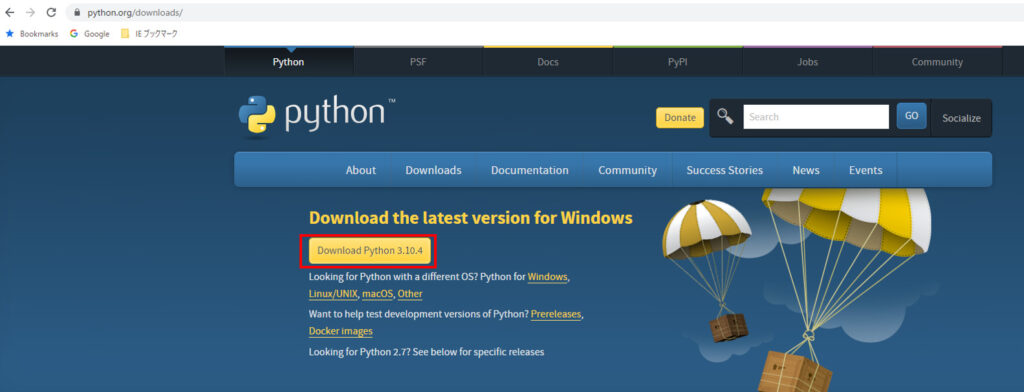
4.ダウンロードしたexeファイルをダブルクリックし、インストールする

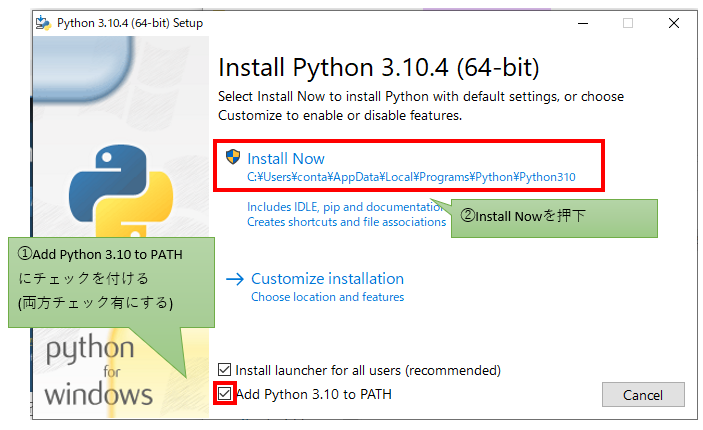
※Add~はパスの定義を事前にしてもらうというもののため、パス変更したい人はチェックなしでよいです
※このアプリがデバイスに変更を加えることを許可しますか?と出たら「はい」を押下
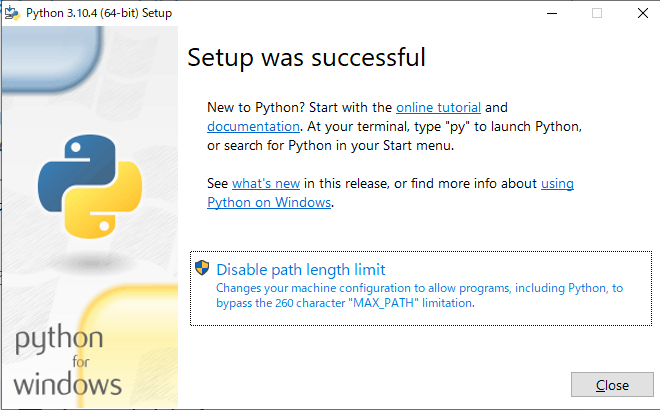
Closeを押下し、セットアップ完了
「hellow world」を表示させるPart1
まずは、pythonのコンソールに直接記載してPGMを実行させます。
コンソールからは1行ずつの命令しかできません
1.インストールしたpythonのコンソールを表示させる
・検索窓で「python」と入力
・ファイルの場所を開くを押下
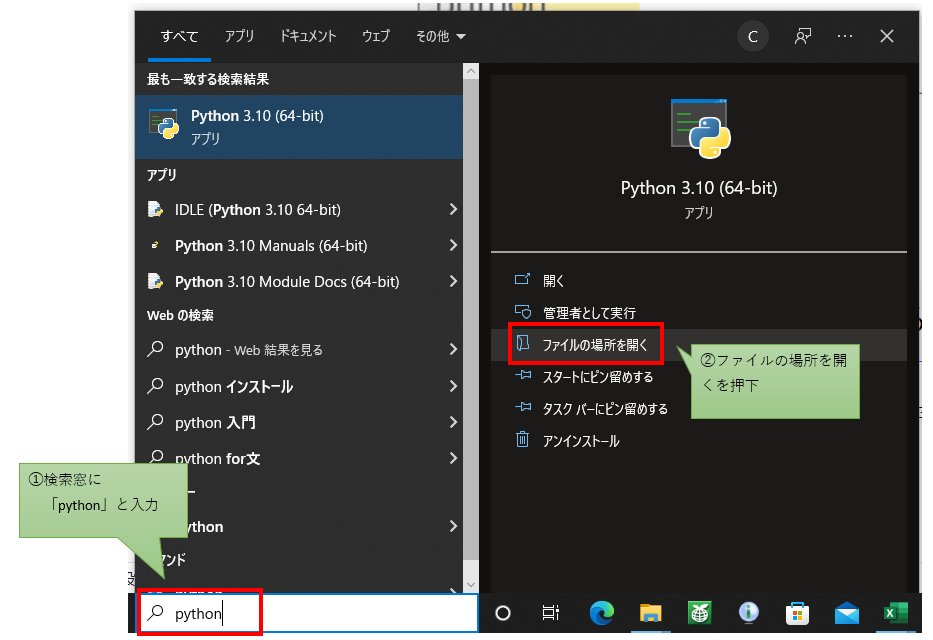
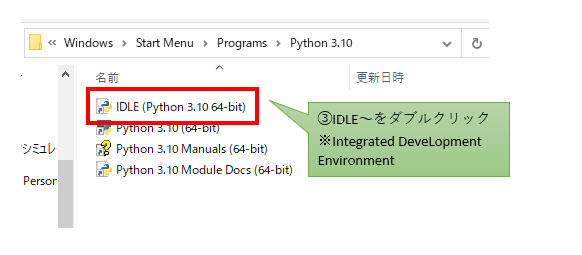
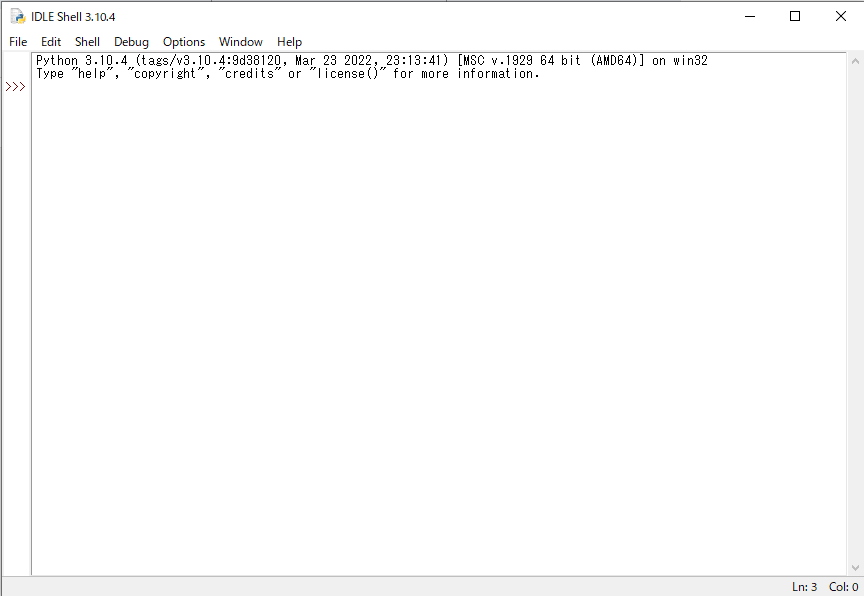
2.コードを記載する
print (“hello world”)を記載し、Enter
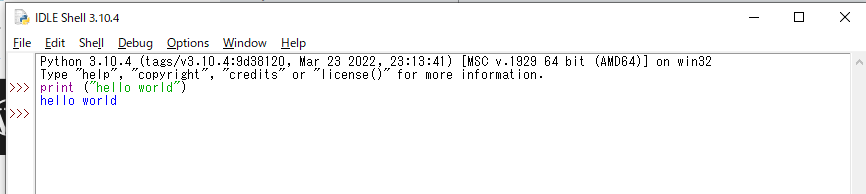
hello worldが表示された!!
「hellow world」を表示させるPart2
テキストにコマンドを入力し、PGMを実行させます
1.テキストを開く
※私はサクラエディタですが、なんでもいいです
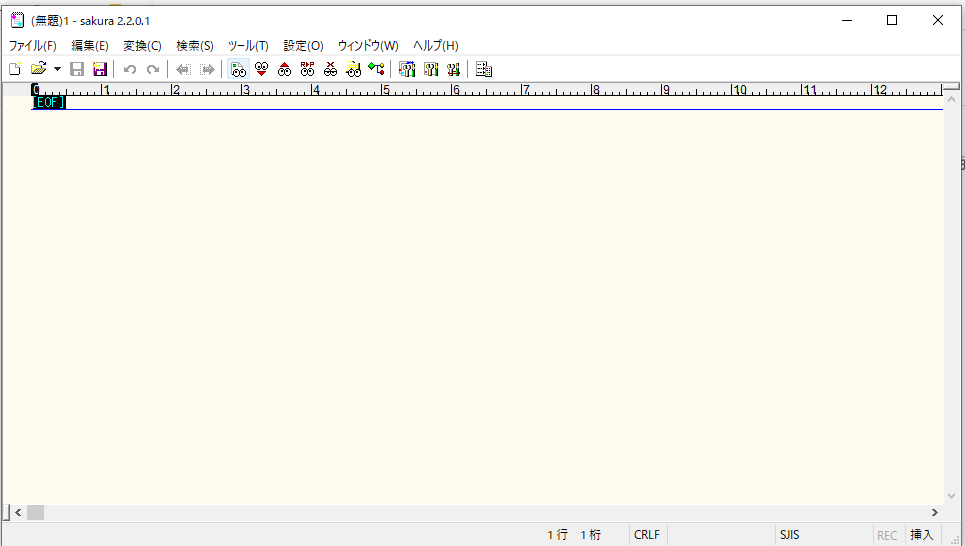
2.コマンドを入力し、「helloworld.py」という名前で保存
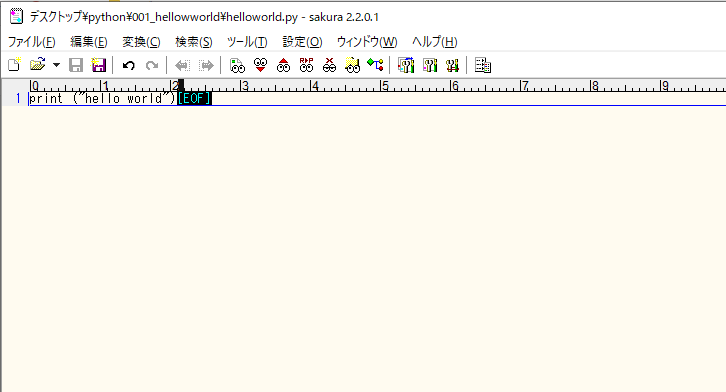
※保存場所はどこでもいいです。
3.コマンドプロンプトを表示
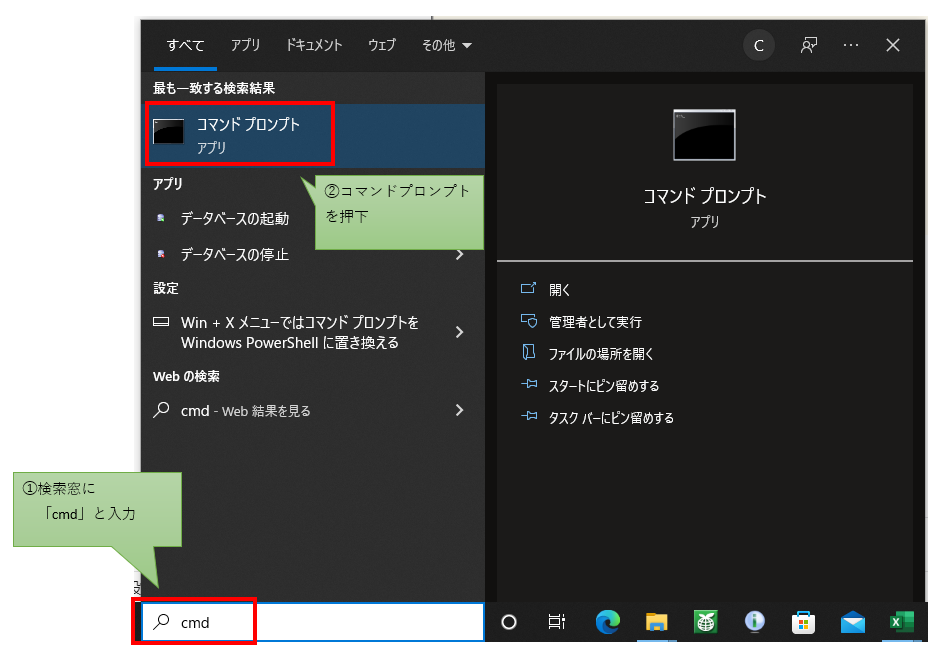
4.PGMを保存した場所へ移動
cd 「PGMを保存した場所」
で移動する
python 「ファイル名」
でEnter(実行)
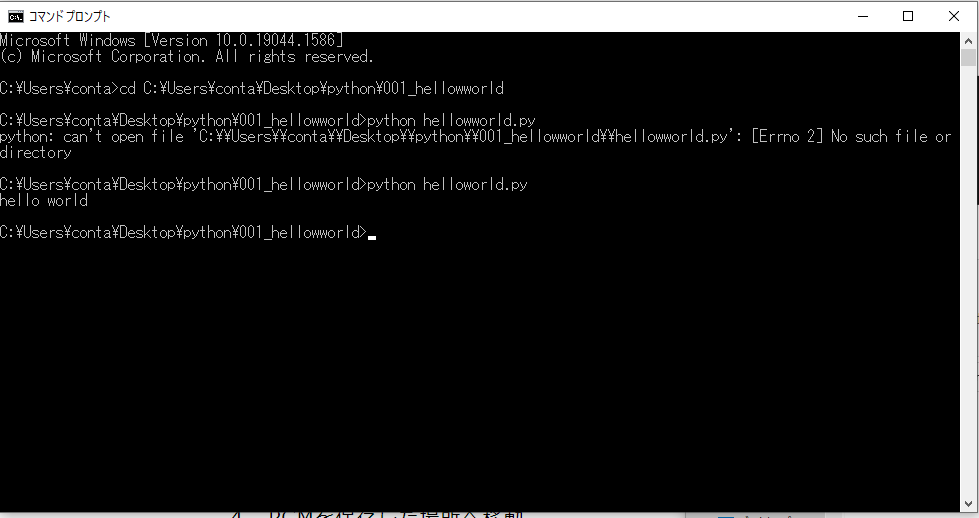
最初はhellowworld.pyで実行しましたが、ファイル名がhelloworld.pyと違っていたためエラー(恥
これでpythonユーザを名乗れますね^^